
As redes sociais são um recurso importante para esta sociedade, porém, como tudo, escondem aspectos que não são exatamente adequados para todos, principalmente para os mais pequenos. De facto, todas as plataformas adotam medidas que visam a proteção de menores, Ou o controles parentais.
A mesma medida também foi prevista em TikTok, uma das redes sociais mais utilizadas pelos jovens. É um aplicativo de vídeo curto, muitas vezes com conteúdo engraçado e positivo criado por usuários de todo o mundo.
Neste guia, portanto, veremos como ativar o Controle dos Pais no TikTok e consequentemente como proteger os mais pequenos das possíveis armadilhas escondidas na plataforma.
Índice
- Como ativar o Controle dos Pais
- Como definir os vários parâmetros do Controle dos Pais
Como ativar o link da família no TikTok
Esta é uma operação bastante simples, como de costume, requer paciência e boa vontade por parte do usuário em questão.
A primeira etapa consiste em vincular sua conta à de uma segunda pessoacomo um filho menor. Em particular é necessário:
- Clique em "Perfil" no canto inferior direito;
- Pressione o ícone do menu no canto superior direito (é o ícone com as três linhas horizontais);
- Pressione em "Configurações e privacidade";
- Clique em "Conteúdo e tela";
- Pressione em "Conexão familiar".
Neste ponto, você deve pressionar "Continuar" e depois em "Conexão Familiar" tocar no botão "Pai". Depois de pressionar "Avançar", um QR-Code aparecerá. Agora vai ser preciso levar o smartphone do filho do ed entre no seu perfil. Então:
- Pressione em "Perfil";
- Pressione no menu principal;
- Selecione "Configurações e privacidade" e depois em "Conteúdo e atividade";
- Clique em "Conexão Familiar";
Uma vez aqui, é necessário pressionar o botão "Continuar" e selecionar a caixa "Adolescente" e depois "Scan code" para escanear o QR-Code da conta dos pais. Depois de confirmar a passagem, é só clicar em "Link" e tudo será concluído.
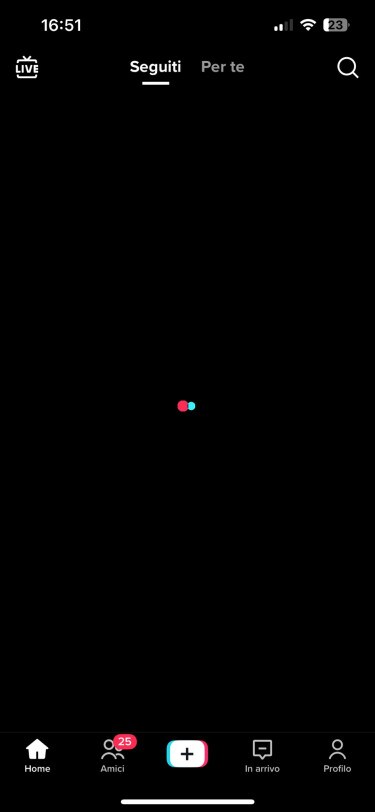
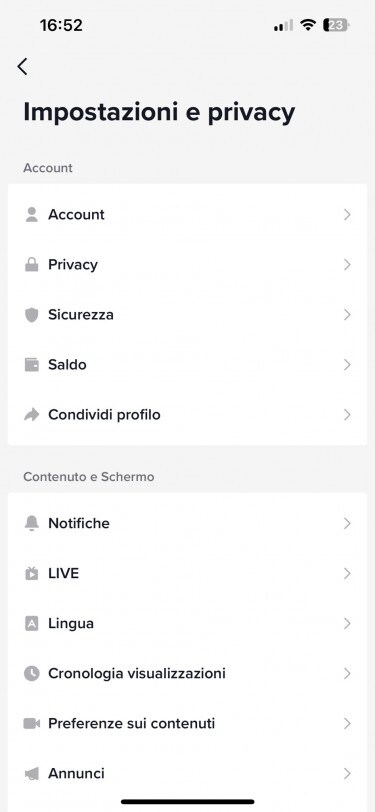
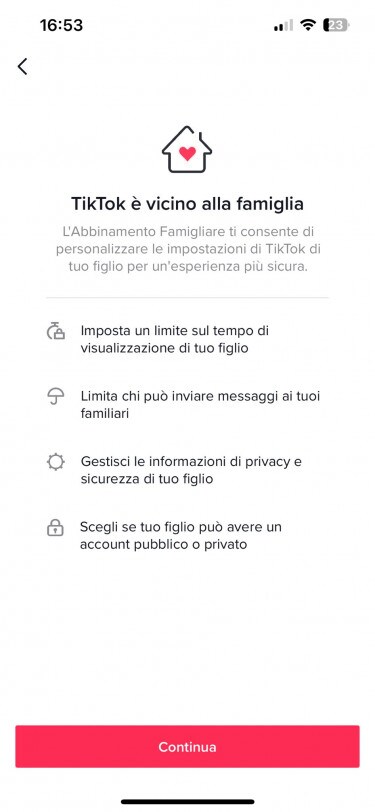
Como definir os vários parâmetros de vínculo familiar
Cada usuário pode selecionar vários parâmetros desta ferramenta. Para fazer isso, basta que cada pai, por exemplo, selecione o perfil associado por meio do "Conexão Familiar" e modificar os vários parâmetros, que são:
- Gerenciamento de tempo;
- Modo limitado;
- Cerca;
- Configurações de privacidade.
Cada um desses parâmetros, portanto, pode ser modificado de acordo com suas necessidades. A este propósito, importa esclarecer que os dois primeiros, por defeito, estão desativados, enquanto o terceiro está ativo. No que diz respeito aos "Configurações de privacidade", é uma seção que contém várias opções que podem ser úteis para proteger ainda melhor o menor.
A gestão do tempo
Com esta opção é possível definir um limite de tempo para a utilização da conta pelo menor. Assim que o horário fixado for atingido, portanto, não será mais possível usar o aplicativo naquele dia. O limite de tempo é definido em 60 minutos, mas você também pode selecioná-lo 40, 90 e 120 minutos.
Uma vez escolhido o limite de tempo desejado, basta pressionar "Next" para ativar a configuração. Finalmente, o segundo usuário precisará reiniciar o aplicativo.
Moda limitada
Esta é uma opção particularmente interessante, pois permite que a plataforma não mostre ao usuário vídeos jovens com conteúdo sensível. Para ativá-lo, não são necessários procedimentos complexos: na verdade, basta clicar em "Ativar" e selecionar a conta da pessoa a quem queremos limitar a visualização do conteúdo.
O modo "Pesquisar"
As configurações de privacidade
Esta é uma seção importante para modificar outros parâmetros. Entre eles estão:
- Visibilidade: Na prática, você pode definir se o perfil do seu filho é "Público" ou "Privado". Ao escolher este último, todo pedido para "seguir", portanto, deve ser aprovado.
- Sugerir contas a outras pessoas: você pode decidir se a conta de seu filho pode ser recomendada a outras pessoas;
- Mensagens diretas: limite quem pode enviar mensagens para seu filho ou desative totalmente as mensagens;
- Vídeos curtidos: você pode decidir quem pode ver os vídeos que seu filho "Gostou";
- Comentários: você pode decidir quem pode comentar os vídeos de seu filho.
Deprecated: Automatic conversion of false to array is deprecated in /home/soultricks.com/htdocs/php/post.php on line 606














![[Resolvido] O aplicativo Android não abre o problema](/images/posts/a150cb8db0eb50df4b79257485e3c04c-0.jpg)










